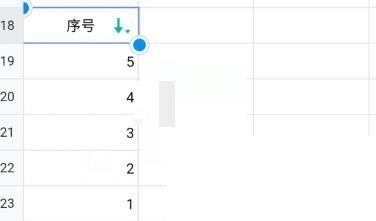腾讯文档怎么设置自动排序?下面是自由互联小编整理的详细完整的操作步骤,小伙伴们一起来看看吧。首先在腾讯文档中选择一个需要排序的表格找到需要排序的列/行,选择右下角工
腾讯文档怎么设置自动排序?下面是自由互联小编整理的详细完整的操作步骤,小伙伴们一起来看看吧。首先在腾讯文档中选择一个需要排序的表格找到需要排序的列/行,选择右下角工具栏中的符号,点击单元格中出现的符号,选择升序或者降序即可进行排序,点击右上角完成就能进行自动排序了。

1、首先在腾讯文档中选择一个需要排序的表格。
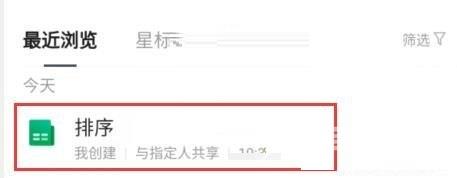
2、找到需要排序的列/行。
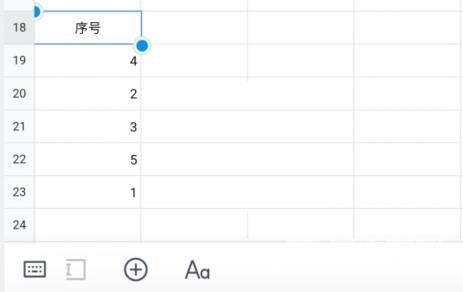
3、然后选择右下角工具栏中的符号,如图所示。
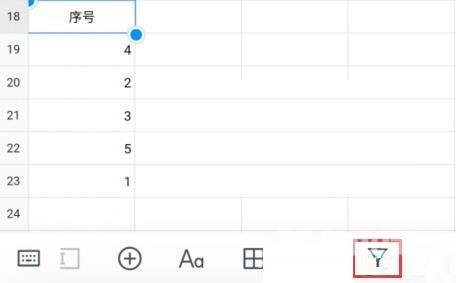
4、然后点击单元格中出现的符号。
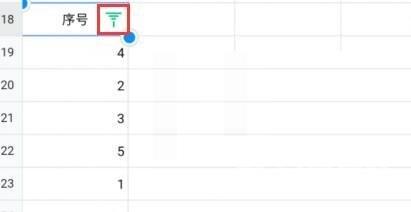
5、在如图的窗口中选择升序或者降序即可进行排序。
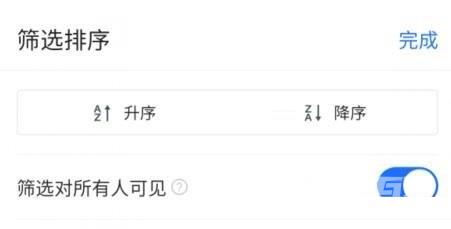
6、然后点击右上角完成就能进行自动排序了。